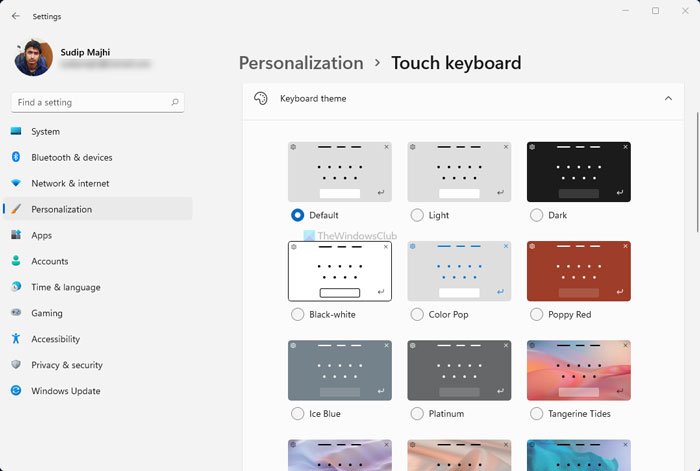したい電子書籍をバッチ変換するWindows 11/10 PC では?この記事は、複数の電子書籍をある形式から別の形式に同時に変換するのに役立ちます。大量の電子書籍を持っていて、それらをすべて変換したい場合は、バッチ変換機能が役に立ちます。時間と労力の節約にも役立ちます。ここで問題は、PC 上で電子書籍の一括変換をどのように実行できるかということです。さて、この投稿はあなたの質問に答えます。
ここでは、電子書籍をバッチ変換する 2 つの異なる方法について説明します。リストされている方法を使用して、EPUB、PDF、MOBI、LIT、FB2、PDB、LRF、PDB、AZW3 などの複数の電子書籍形式を変換できます。今すぐ一括電子書籍変換方法を見てみましょう。
Epub を Mobi に一括変換するにはどうすればよいですか?
無料ツールを使用して、EPUB を MOBI に一括変換できます。 EPUB を MOBI にバッチ変換できる無料のデスクトップ ソフトウェアが多数あります。 Calibre または Hamster eBook Converter を試して、EPUB から MOBI へのバッチ変換を実行できます。または、online-convert.com などの無料のオンライン サービスを試して、EPUB を MOBI にバッチ変換することもできます。
Windows 11/10で電子書籍をバッチ変換する方法
次の方法を使用して、Windows 11/10 PC で電子書籍をバッチ変換できます。
- 無料のデスクトップ ソフトウェアを使用して電子書籍をバッチ変換します。
- 無料の Web サービスを使用して、電子書籍をオンラインでバッチ変換します。
上記の方法について詳しく説明しましょう。
1] 無料のデスクトップ ソフトウェアを使用して電子書籍をバッチ変換する
複数の電子書籍を一度に変換できる電子書籍コンバータ ソフトウェアがいくつかあります。無料のものを使用したい場合は、次のオプションを試すことができます。
- 口径
- ハムスター電子書籍コンバータ
- Soft4Boost ドキュメント コンバーター
1]口径
口径は、Windows 11/10 およびその他のオペレーティング システム用の無料のオープンソース電子書籍管理ソフトウェアです。これを使用すると、さまざまな形式の電子書籍をバッチ変換できます。 EPUB、AZW3、PDF、MOBI、FB2、DOCX、LIT、LRF、RTF、TXT、TCR、HTMLZ、PDB などを含む、多数の入出力電子書籍形式をサポートしています。このフリーウェアでバッチ電子書籍変換を実行する方法を確認してみましょう。
Windows 11/10でCalibreを使用して電子書籍をバッチ変換する方法
Calibre を使用して一度に複数の電子書籍を変換する主な手順は次のとおりです。
- Calibreをダウンロードしてインストールします。
- 発射口径。
- ソース電子書籍ファイルをインポートします。
- 「書籍を変換」ボタンをクリックします。
- 出力する電子書籍形式を選択します。
- [OK] ボタンを押して、電子書籍の一括変換を開始します。
上記の手順について詳しく説明します。
まず、この便利な電子書籍管理ソフトウェアをダウンロードしてインストールする必要があります。そして、アプリケーションを起動して使用を開始します。
ここで、本を追加するバッチ変換する複数の電子書籍を参照してインポートするオプション。次に、インターフェイスからすべての電子書籍を選択します。
その後、 をタップします。書籍の変換 > 一括変換ボタンをクリックし、変換ダイアログ ウィンドウで出力電子書籍形式を選択します。
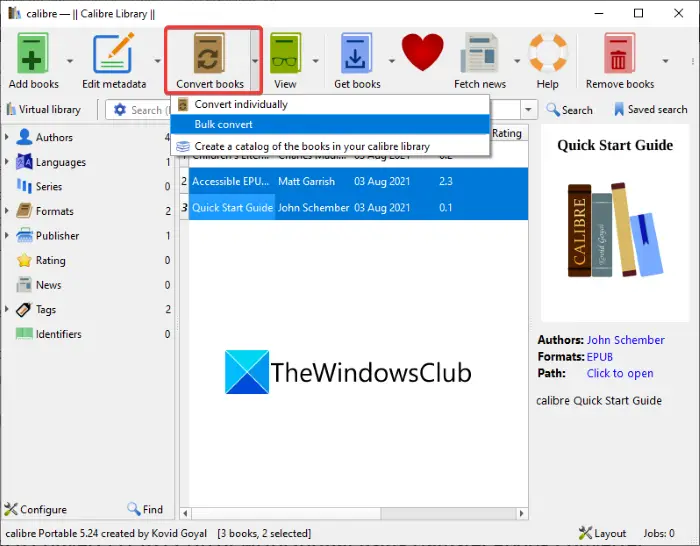
フォント、ページ設定、レイアウト、外観、目次、本の表紙、メタデータなどのさまざまなパラメータを設定することもできます。
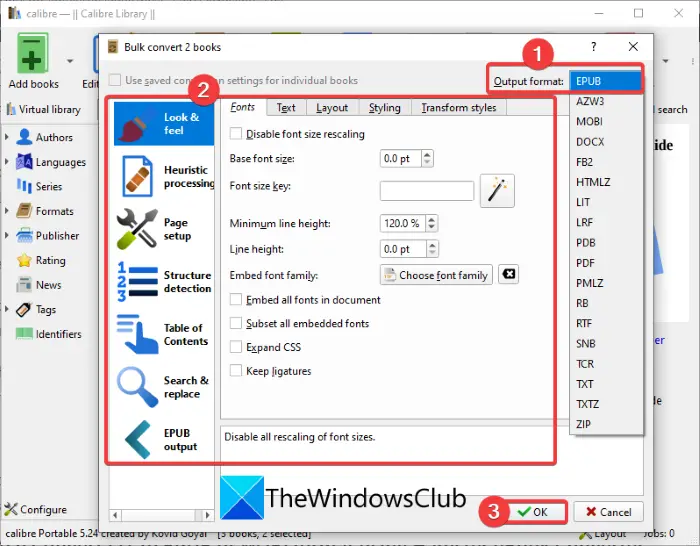
最後に、OK ボタンを押すと、選択した出力形式への電子書籍のバッチ変換が開始されます。
Calibre は、電子書籍の管理、電子書籍の表示、電子書籍をダウンロードする、電子書籍を変換することもできます。中には便利なツールがたくさんあります。
読む: Windows で LIT を EPUB または MOBI に変換するにはどうすればよいですか?
2] ハムスター電子書籍コンバータ

Hamster eBook Converter を試して電子書籍をバッチ変換することもできます。その名前が示すように、これは多数の電子書籍形式のサポートを提供する専用の無料電子書籍コンバータです。電子書籍をバッチ変換できる出力電子書籍形式には、EPUB、MOBI、LIT、LRF、FB2、PDF、PDB、PRC、TXTZ などが含まれます。電子書籍を Microsoft、Blackberry、Apple iPad、ASUS、Amazon Kindle、CrossElec、boeye、PAGEone、WexLer、Sony PRS-300 などのデバイスと互換性のある形式に変換することもできます。
Hamster eBook Converter で電子書籍を一括変換する主な手順は次のとおりです。
- Hamster eBook Converter をダウンロードしてインストールします。
- ソフトウェアを起動します。
- ソース電子書籍を追加し、「次へ」ボタンをクリックします。
- 出力する電子書籍形式を選択します。
- 変換ボタンを押します。
まず、この便利なバッチ電子書籍コンバータをダウンロードしてインストールします。ここからダウンロードできます。その後、ソフトウェアを起動してご利用ください。
ここで、ファイルの追加ボタンを押して入力電子書籍ファイルをインポートし、次ボタン。
次に、出力する電子書籍形式を選択します。標準のファイル形式またはデバイス互換の電子書籍形式を選択し、変換するボタン。結果の電子書籍を保存するための出力場所を指定するよう求められます。これを実行すると、電子書籍がバッチ変換されます。
見る: Windows PC 用の最高の無料の ePub から PDF へのコンバーター ツール
3] Soft4Boostドキュメントコンバータ
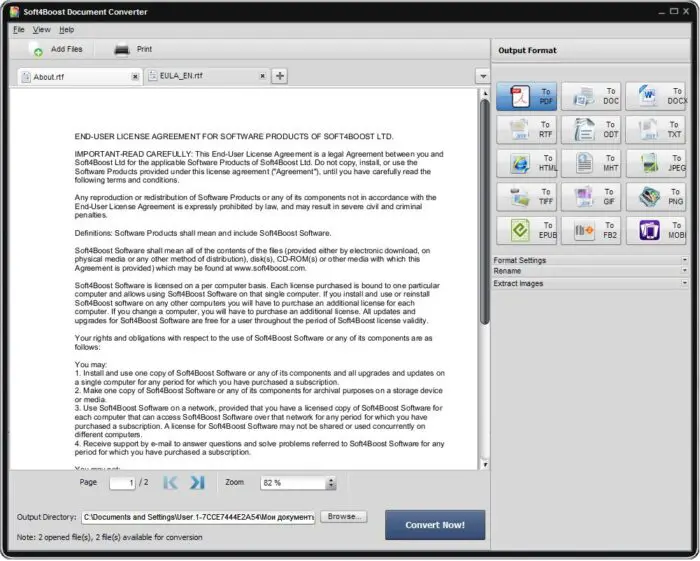
Soft4Boost Document Converter は、電子書籍のバッチ変換を実行できるもう 1 つのソフトウェアです。 EPUB、MOBI、PDF、DOC、DOCX、RTF、FB2 など、電子書籍の変換先としてサポートされている標準の電子書籍形式はいくつかのみです。ただし、EPUB、PDF、PRC、MOBI、AZW、FB2、EPUB などのいずれかの形式で電子書籍をインポートできます。
Soft4Boost ドキュメント コンバーターを使用してバッチ電子書籍変換を実行する手順は次のとおりです。
- Soft4Boost ドキュメント コンバータをダウンロードしてインストールします。
- アプリケーションを起動します。
- 電子書籍ファイルをそれに追加します。
- 出力する電子書籍形式を選択します。
- 「今すぐ変換」ボタンを押します。
Soft4Boost Document Converter を PC にダウンロードしてインストールし、ソフトウェアを起動するだけです。ここで、専用のオプションを使用して入力電子書籍ファイルを追加します。
次に、出力フォーマット右側にあるパネルで、出力電子書籍形式を選択します。
最後に、目的地の場所を指定して、今すぐ変換ボタンを押して電子書籍の一括変換を開始します。
この無料のドキュメント コンバーターを使用して電子書籍をバッチ変換したいですか?あなたはできるここで入手してください。
見る: Windows で電子ブックをオーディオブックに変換する方法
2] 無料の Web サービスを使用して電子書籍をオンラインでバッチ変換する
電子書籍をオンラインでバッチ変換できる無料のオンライン サービスを使用することもできます。これは、Web ブラウザーでオンラインで一括電子書籍変換を実行する簡単で便利な方法です。電子書籍をバッチ変換する無料の Web サービスがいくつかあります。その一部は次のとおりです。
- e-conv.com
- トーパブ
- オンライン変換.com
1] e-conv.com
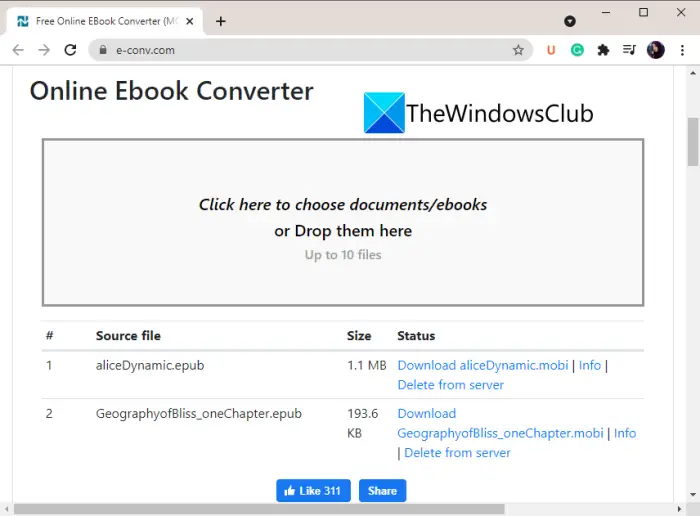
e-conv.comは、電子書籍を一括変換する無料のオンライン サービスです。 EPUB、MOBI、PDF、AZW、TXT などを含むさまざまな電子書籍形式を変換できます。これを使用すると、一度に最大 10 冊の電子書籍をバッチ変換できます。このオンラインバッチ電子書籍コンバータの使用方法を見てみましょう。
電子書籍をオンラインでバッチ変換する方法:
以下の手順に従って、複数の電子書籍をオンラインで一度に変換できます。
- まず、Web ブラウザを開きます。
- 次に、e-conv.com Web サイトに移動します。
- 次に、ソース電子書籍をそこにインポートします。
- その後、MOBI、EPUB、FB2、PDF、DOCXなどから出力電子書籍形式を選択します。
- 次に、電子書籍リーダー、タイトル、著者などのオプションを設定します。
- 最後に、「変換」ボタンをクリックすると、電子書籍のバッチ変換が開始されます。
また、ソース電子書籍をインポートするとすぐにバッチ電子書籍変換を開始する便利な自動開始オプションも提供します。
読む: Windows 10でPDFをMOBIに変換する方法
2]トーパブ
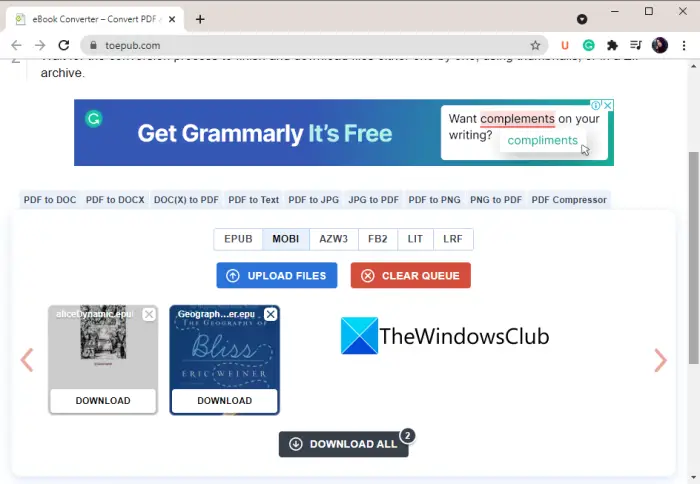
ToePub は、電子書籍を Web ブラウザで直接バッチ変換できるもう 1 つの無料 Web サービスです。 EPUB、PDF、Kindle MOBI、AZW3、FB2 などのファイル形式の電子書籍を変換できます。それを使用する手順を見てみましょう。
- まず、Webブラウザを起動します。
- 次に、ToePub に移動します。Webサイト。
- 次に、MOBI、EPUB、AZW3、FB2、LIT、LRF などの利用可能な出力形式から出力形式を選択します。
- その後、ソース電子書籍ファイルをインポートすると、電子書籍がバッチ変換されます。
- 最後に、個々の出力電子ブック、または作成されたすべての電子ブックを含む ZIP ファイルをダウンロードできます。
見る: Windows PC 用の電子書籍用の最高の無料 DRM 解除ソフトウェア
3]オンライン変換.com
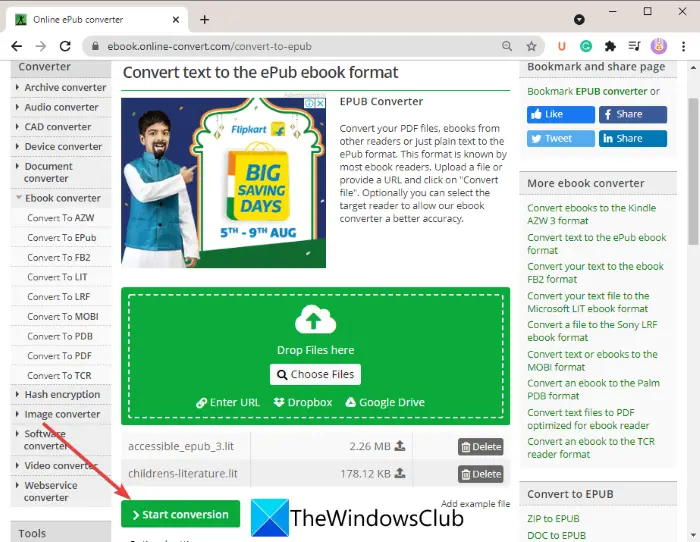
online-convert.com は、Web ブラウザで電子書籍をバッチ変換できる無料のオンライン ファイル コンバータです。これを使用すると、ドキュメント、画像、オーディオ、ビデオ、電子書籍など、さまざまな種類のファイルを変換できます。それを使用する手順について説明しましょう。
まず、Web ブラウザを開いて、online-convert.com に移動します。電子書籍コンバータのページ。
次に、左側から、電子書籍に変換する出力形式 (EPub に変換、MOBI に変換、LIT に変換、AZW に変換、PDF に変換など) をクリックします。
次に、をクリックしてソース電子書籍をインポートします。ファイルの選択ボタン。 URL、Dropbox、または Google ドライブからソース電子書籍ファイルをアップロードすることもできます。
その後、ターゲットの電子ブック リーダーを選択し、電子ブックのタイトル、電子ブックの作成者、バージョン、基本フォント サイズ、枠線の追加などのオプションを構成できます。最後に、[変換開始] ボタンを押して電子ブックのバッチ変換を開始します。
変換が終了したら、結果のファイルをサーバーからダウンロードできるようになります。
読む: Sigil EPUB ebook Editor を使用して EPUB 形式の電子書籍を編集する
最高の電子書籍コンバータは何ですか?
私の意見では、Calibre はバッチ電子書籍変換をサポートしているため、最高の電子書籍コンバータです。それに加えて、さまざまな電子書籍形式もサポートし、さまざまな追加の電子書籍ユーティリティ ツールも提供します。それに加えて、特定の電子書籍デバイス向けに電子書籍を最適化する必要がある場合は、Hamster eBook Converter を試すことができます。
それでおしまい!